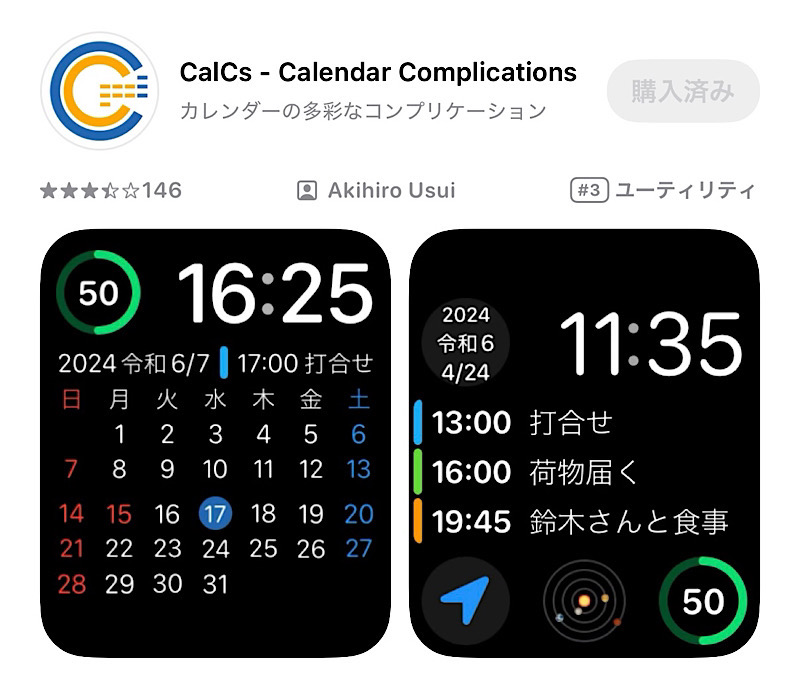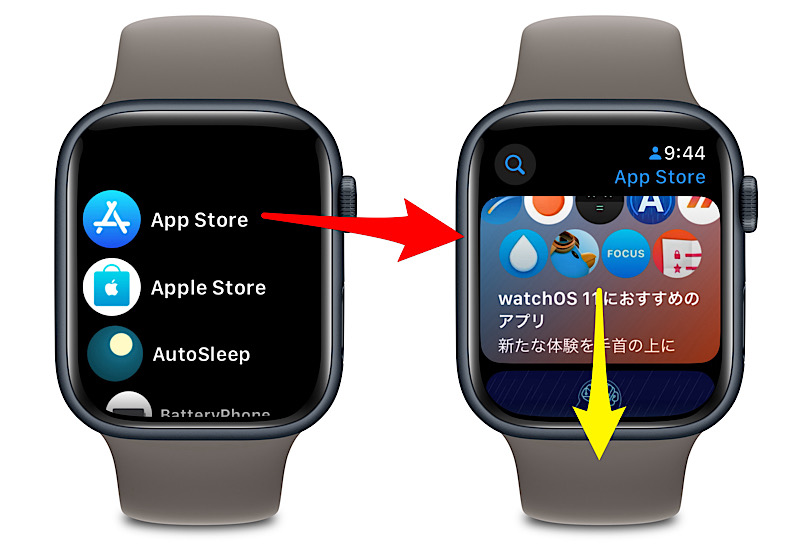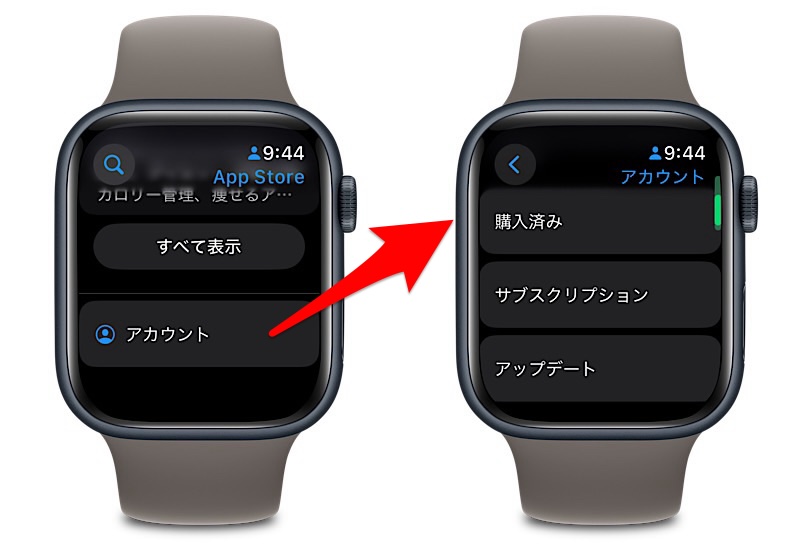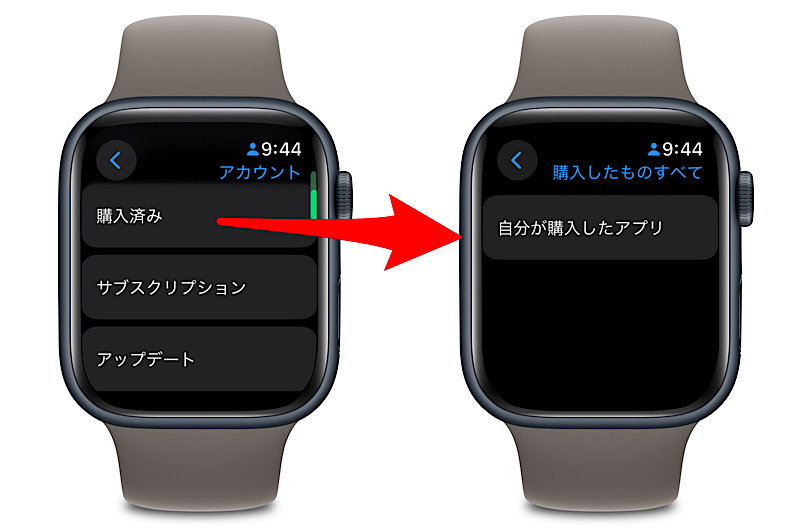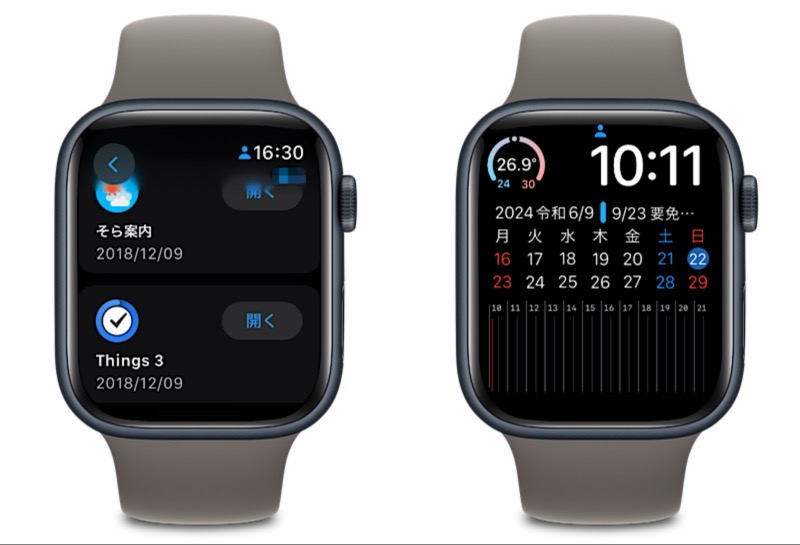Apple Watch 10のレビューの記事を先日書きましたが、その際に、軽いトラブルにあいました。
今まで、Apple Watchの機種変更をした際に、コンプリケーションで表示しているアプリが勝手にダウンロードされて、Apple Pay以外は少し待てば、アプリのセッティング(コンプリケーションも含めて)終わりみたいな感じでしたが、今回は、アイキャッチにあるようなコンプリケーションで表示設定してても、表示されない現象に遭遇しました。
仕事のときに、常に表示している役立つカレンダーアプリが、Apple Watchを9から10に移行した際に、全く表示されなくなりました。アプリ自体は、Apple Watch専用。iPhoneのApp Storeで見ると、ステータスは購入済のままで、iPhoneアプリにあるApple Watchのアプリ一覧を見ても出てこず。カレンダーだけでなくチャート表示もでき重宝アプリなだけに、なんとか復活させたい。
結果から言うと、すっかり忘れてましたが、思い出して直りました。CalCsのコメントでも同じことが書かれていたのが、記事を書いた後に知りました。
アプリの表示復活方法
Apple Watchで表示できないということは、Apple Watch側の設定が足りてないということに気づけば簡単です。
Apple WatchのApp Storeを開く
デジタルクラウンを押して、アプリ一覧を表示します。その中からApp Storeを選択して表示します。表示したら、下へスクロールして一番下の部分を表示します。
アカウント情報から購入済を表示
App Storeの一番下に、アカウントの表示があるので、そこをタップして購入済のものをタップします。
購入済みから自分が購入したアプリを選択
購入済を選択すると自分が購入したアプリのボタンが表示されるので選択します。
購入したアプリ一覧が表示
すでに購入しているアプリが表示されます。Apple Watchにインストールされてないものはダウンロードのアイコンが表示されているのでダウンロードすると表示されます。すでにダウンロードされているものに関しては、ここから開くことができます。そして、対象のCalCsアプリが未ダウンロードになっていたので、ダウンロードしたところ、コンプリケーションも再度設定しなくても表示できるようになりました。
機種変更完了
iPhoneからなんでもできると思い込んでて、以前こういうことやっていたことを忘れてましたが、思い出せて良かったです。危うくAppleサポート使うところでした。
ただ、CalCsのコメントでも消えたというコメントに作者さんが丁寧に回答しているのを記事を書き始めてから知りましたが、対応よいアプリは、今後も応援したくりました。
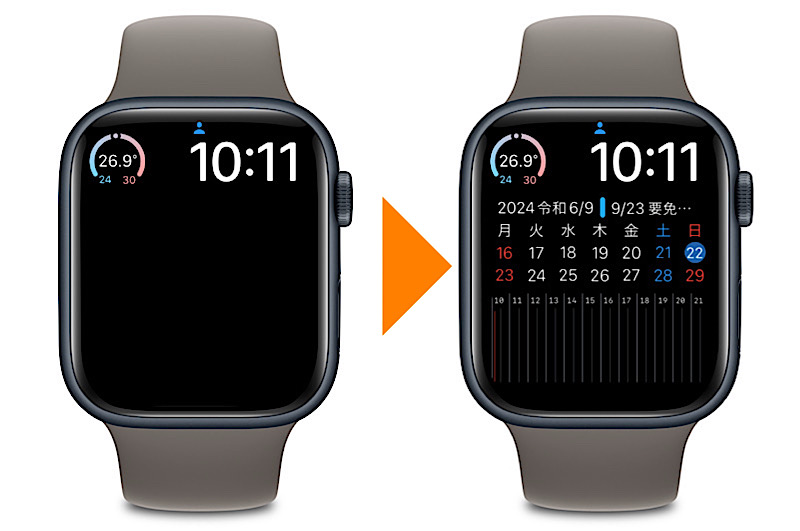
CalCsは、スマートスタック表示にも対応しているのでお気に入りのアプリの一つです。